Incluso para aquellas personas que llevan tiempo usando esta versión del sistema operativo, todavía no han encontrado todos los secretos que oculta el SO de Microsoft. Por eso mismo, hemos creado este artículo en donde vamos a comentarte las funciones ocultas de Windows 10 que, definitivamente, tendrías que utilizar ¡Son muy útiles!
Funciones ocultas de Windows 10 que tendrías que usar
Recortar y dibujar
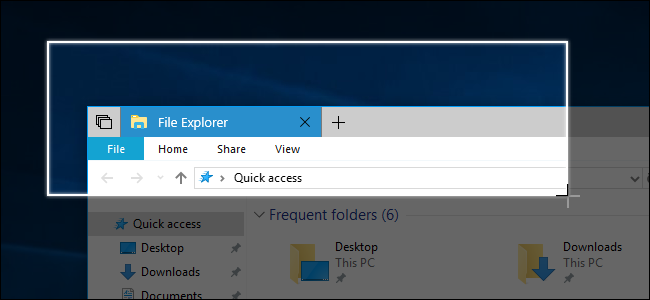
No podemos negar que se trata de una herramienta integrada considerablemente útil para muchos casos. Nos permite tomar una captura de pantalla de cualquier zona de la pantalla, incluso podemos tomar una captura de un sitio web completo con un único botón. Presionaremos Windows+Shift+S en nuestro teclado. También podemos presionar inicio y escribir Herramienta de recorte.
Escritorios virtuales
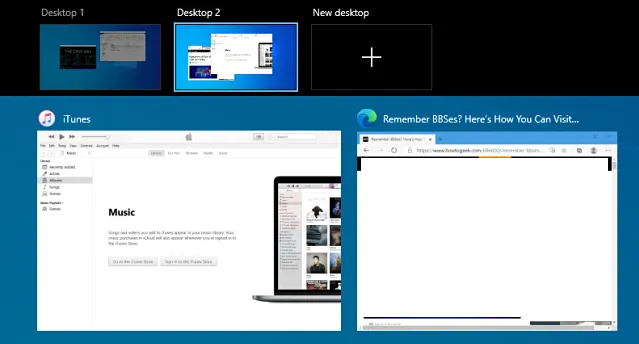
En muchas ocasiones nuestro espacio de trabajo puede quedar algo alborotado. Es aquí cuando los escritorios virtuales nos pueden ayudar a gestionar las ventanas que tenemos abiertas y mantener todo organizado; mejorando nuestra productividad. Para añadir un nuevo escritorio virtual, tendremos que presionar Windows + tab. En la vista de tareas daremos clic en el botón Nuevo escritorio en la parte superior de la pantalla.
Grabar la pantalla con Xbox Game Bar
Xbox Game Bar es una poderosa herramienta que nos trae Windows 10. Se encuentra completamente diseñada para los gamers aunque cualquiera puede utilizar sus funciones, entre la que se incluye la grabación de pantalla. Podemos activar Xbox Game Bar al presionar la combinación de teclas Windows + G. En el menú principal, tendremos que dar clic en el icono Capturar (que tiene forma de cámara). En la ventana Capturar, usaremos el botón de grabación para comenzar a grabar la pantalla.
Historial de portapapeles
Cada tanto nos puede ocurrir que intentamos pegar algo y nos damos cuenta de que copiamos otra cosa después. Por suerte, Windows 10 tiene una función que se llama Historial de portapapeles, la cual se puede habilitar desde Configuración > Sistema > Portapapeles.
Una vez que lo tengamos activado, vamos a ver el historial presionando Windows + V en cualquier momento. Incluso, si activamos Sincronizar entre dispositivos, podemos copiar algo en un ordenador y pegarlo en otro que tenga la misma cuenta de Microsoft iniciada.
Marca de tiempo instantánea en el bloc de notas
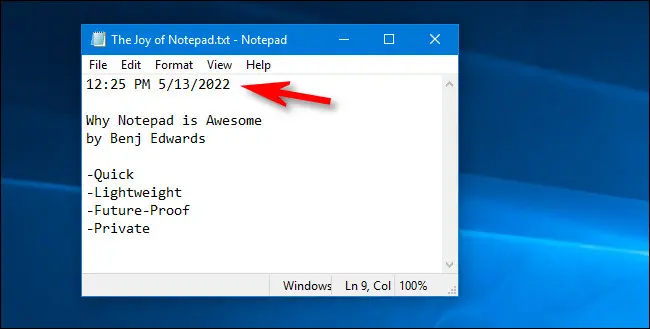
Si bien, consideramos que el bloc de notas de Windows puede ser útil, Notepad++ es muchísimo mejor. Aunque este antiguo programa que acompaña a Windows desde hace tiempo tiene sus pequeños secretos. Podemos obtener una fecha y una marca de tiempo presionando F5 en nuestro teclado en cualquier momento. También podemos dirigirnos a Editar > Hora/Fecha en la barra de menú.
Menú de inicio avanzado
El menú de usuario avanzado oculto lo podemos iniciar presionando Windows + X o dando clic derecho en el botón de Inicio. En este menú nos vamos a encontrar una gran cantidad de accesos rápidos a diferentes herramientas y configuraciones importantes del sistema operativo.
Menú de emojis
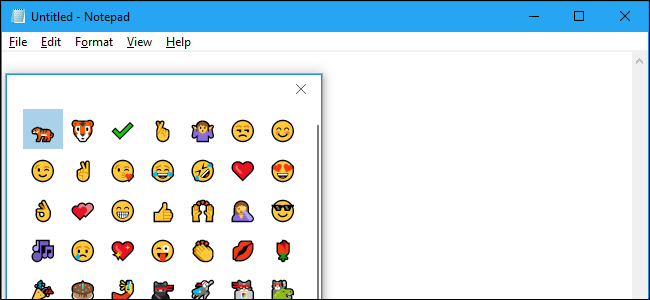
Los emojis sirven para ayudarnos a expresar emociones cuando estamos escribiendo. En Windows existe una manera sencilla de insertar emojis en cualquier campo de texto. Para esto, vamos a tener que presionar Windows + la tecla punto (.) Veremos que aparece un pequeño menú que nos permitirá elegir entre una gran lista de emojis.

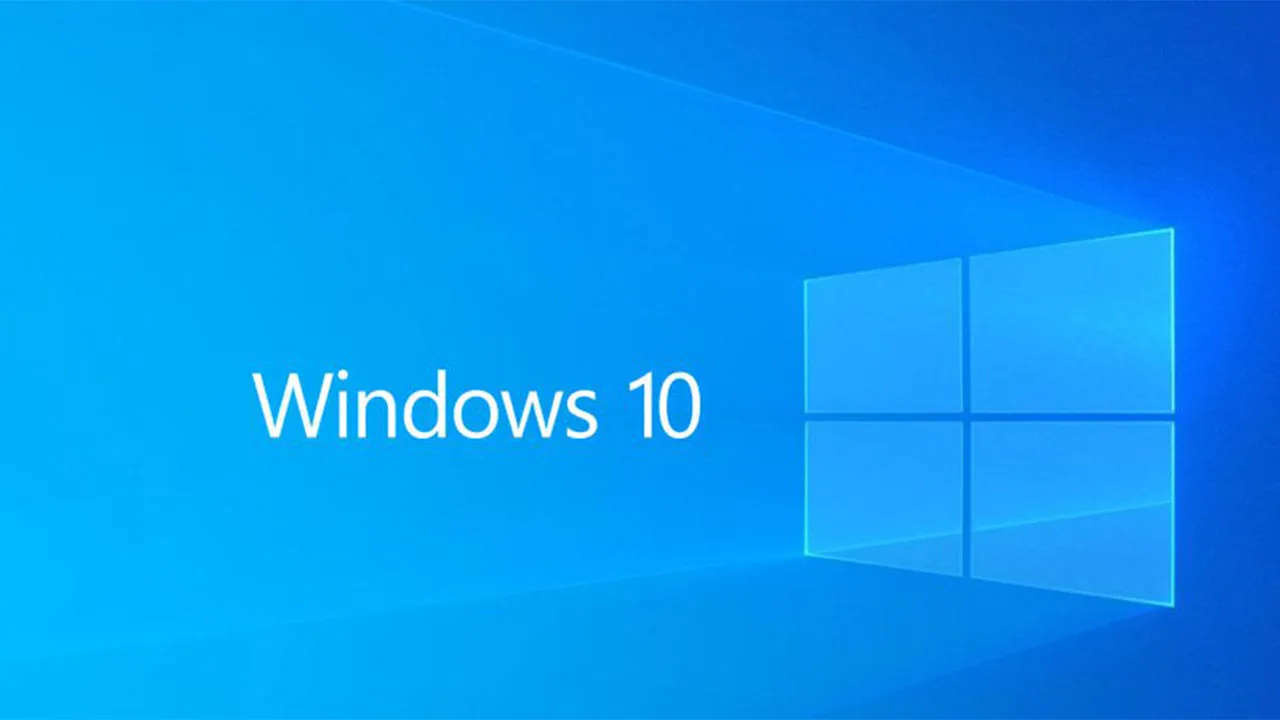
¿Tienes alguna pregunta o problema relacionado con el tema del artículo? Queremos ayudarte.
Deja un comentario con tu problema o pregunta. Leemos y respondemos todos los comentarios, aunque a veces podamos tardar un poco debido al volumen que recibimos. Además, si tu consulta inspira la escritura de un artículo, te notificaremos por email cuando lo publiquemos.
*Moderamos los comentarios para evitar spam.
¡Gracias por enriquecer nuestra comunidad con tu participación!